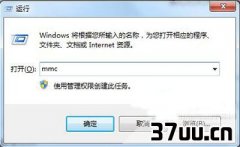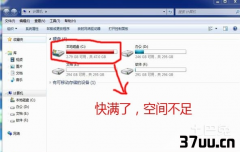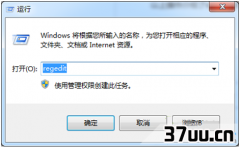windows10系统,windows7如何重装-
电脑在我们的生活中已经成为了生活中常见的一个设备了,现在人们在工作或者是学习的时候都会使用到电脑。
所以说电脑也成为了很重要的一个部分。
我们使用电脑的时候,电脑中间都是必须要安装系统的。
Windows7就是人们常用的一个系统。
Windows7是一个非常稳定的系统。
所以很多人都会选择使用Windows7系统。
下面介绍一下Windows7的使用技巧。
windows7使用技巧详细介绍1.显示校准功能Windows7拥有显示校准向导功能可以让用户适当的调整屏幕的亮度,所以用户不会在浏览照片和文本时遇到显示问题。
之前的Windows上浏览照片时有可能会出现亮度过大等问题。
现在问题解决了,只要用户按住WIN+R然后输入DCCW即可。
2.ClearType文本调谐器Windows7自带的文本调谐器能解决文字显示不清晰的问题,要启动这个功能,可以在“控制面板”中单击“显示”,再单击“调整ClearType文本”即可。

3.把当前窗口停靠在屏幕左侧把当前窗口停靠在屏幕左侧近乎疯狂的窗口们所困扰,并且很难把他们都弄到一边。
现在我们使用键盘的快捷键就可以很轻松的做到了。
按WIN+左键把它靠到屏幕的左边去吧。
4.显示或隐藏浏览预览面板按ALT+P隐藏或者显示浏览的预览窗口。

5.电源管理故障排除Windows7可以告诉用户的系统用了多少电或者为用户提供关于电源使用以及每个程序和设备的相关问题的详细信息。
用户可以使用以下这个方法去优化用户的电池,延长它的使用寿命。
按WIN+R输入POWERCFG-ENERGY-OUTPUTPATHFILENAME一分钟后就会生成一个energy-report.html文件在用户设定的文件夹内。
(例如POWERCFG-ENERGY-outputc:一种后会在C盘根目录下生成energy-report.html里面有详细的电源描述。
)6.炫酷切换窗口Windows7自带了类似XP系统中“冷切换”的功能,更炫酷,更实用。
按下Win+Tab键来实现吧。

7.自定义电源按钮如果用户很少关闭用户的电脑,但是用户会时常的重启它或者让它睡眠,那么在这里用户有一种选择就是用其他的行为来取代用户的关机按钮。
右键单击开始--属性--电源按钮动作然后用户就可以在所给的选项中随意的选择了。
8.打开windows资源浏览器按WIN+E打开新的windows资源浏览器。

本文已经详细的介绍了Windows7的使用技巧,大家都学会了么?Windows7的系统非常稳定,所以我们使用起来也更加的省心。
当我们在使用Windows7的时候,也有很多的技巧。
本文已经详细的介绍了它的使用技巧。
大家可以参考一下。
电脑为我们的生活带来了很大的便利,我们要好好的利用。
但是小编在这里要提醒大家的是,我们要注意使用电脑的时间哦。
使用时间过长对眼睛是有伤害的哦。
关注微信号【to8to282】抢各种福利,学干货

版权保护: 本文由 慈飞英 原创,转载请保留链接: https://www.37uu.cn/detail/2228.html